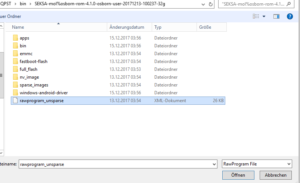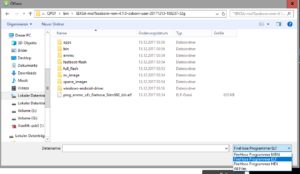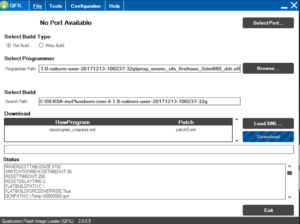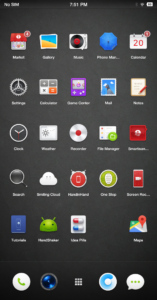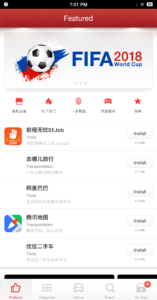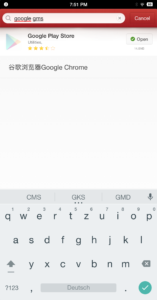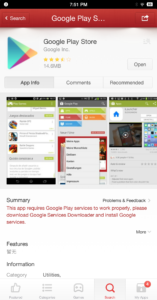Smartisan Nut Pro 2 Flashanleitung
Wenn euer Smartisan Nut Pro 2 mit einer Chinesischen Custom ROM ausgeliefert wurde und ihr keine OTA Updates ausführen könnt, seid ihr hier genau richtig. Am besten bei der Bestellung schon angeben, dass ihr ein Gerät mit offizieller chinesischer ROM erhalten wollt. Ansonsten versehen die Onlineshops die Geräte mit einer angepassten, aber leider nicht gut funktionierenden Global ROM. Mit dieser Anleitung könnt ihr euer Smartisan Nut Pro 2 von der Custom ROM befreien und habt ein sauberes offizielles System mit Playstore, dass auch noch OTA Updates erhält.
Voraussetzungen für die Anleitung:
- Deepflash Kabel bei Aliexpress oder Amazon bestellen.
- Dieses Flash-Paket mit offizieller China ROM und Flashtool herunterladen
- Die digitale Treibersignatur von Windows muss deaktiviert werden (Zur Anleitung)
- Diese Anleitung funktioniert mit dem Smartisan Nut Pro 2!
- Alle Daten auf eurem Gerät sichern! Die Durchführung der Anleitung erfolgt auf eigene Gefahr! Mindestens 50% Akku!
Smartisan Nut Pro 2 offizielle China ROM installieren
- Die RAR Datei “QPST.WIN.2.7+Installer-00441.3” und “坚果Pro2_通用线刷救砖包 V4.1.1” zunächst entpacken.

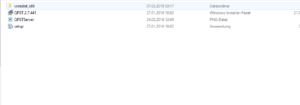
- Anschließend QPST 2.7 installieren (QFIL)
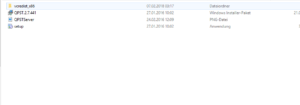
- QFIL öffnen und oben auf Flat Build drücken, anschließend auf Browse und dann im Ordner “SEKSA-mol%osborn-rom-4.1.0-osborn-user-20171213-100237-32g” die Datei “prog_emmc_ufs_firehose_Sdm660_ddr.elf” auswählen. Um die Datei zu finden einfach unten rechts “FireHose Programmer ELF” auswählen (siehe Screenshot)
- Nun auf Load XML und die “rawprogram_unsparse.xml” auswählen und direkt danach die Patch0.xml
- Nun das Smartisan Nut 2 Pro ausschalten und das Deepflashkabel mit dem Handy verbinden. Dann den Knopf am Kabel gedrückt halten und an den PC anschließen. Nach 5 Sekunden den Knopf loslassen und es ertönt der klassische Windows Ton für ein verbundenes USB Gerät. Nun könnt ihr auf Download drücken und der Flash wird ausgeführt. Der erste Start kann etwas länger dauern.
Google Playstore auf dem Smartisan Nut Pro 2 installieren
Smartisan macht es uns hier sehr einfach. Zunächst auf den “Market” (Smartisan Appstore), dann auf das Suchsymbol und anschließend “Google GMS” suchen. Den Playstore und die Services installieren. Das wars!
Smartisan Nut Pro 2 – Apps auf deutsch stellen
Den Google Playstore auf die deutsche Sprache umzustellen, bedeutet nicht nur, dass der Playstore auf deutsch umgestellt wird. Durch das Befolgen dieser Anleitung werden auch alle im Playstore heruntergeladenen Apps in deutscher Sprache installiert. Zunächst müsst ihr euch das Programm Minimal ADB and Fastboot herunterladen.
- Die .exe Datei ausführen und das Programm installieren, anschließend starten.
- Auf euren Smartisan ins Optionsmenü navigieren, zu „About this phone“ und dann mehrmals auf „System version“ tippen bis die Entwickleroptionen freigeschaltet werden.
- Unter „advanced settings“ findet ihr dann die „Developer options“ und dort aktiviert ihr „USB debugging“.
- Nun das Handy mit dem PC verbinden und „adb.exe devices“ in das schwarze Fenster eingeben.
- Dort sollte nun euer Handy gelistet werden und hinter einer Zahlenkombination könnte „unauthorized“ stehen. Sollte dies der Fall sein einfach nochmal in die Entwickleroptionen und USB Debugging wieder deaktivieren und danach „Revoke USB debugging authorizations“ antippen. Danach alles bestätigen und nochmal „adb.exe devices“ auf dem PC eingeben. Nun sollte hinter der Zahlenkombination „device“ stehen. (Sollte Euer Smartisan-Gerät immer noch nicht gefunden werden, müsst ihr zunächst mit PDAnet die nötigen Treiber installieren. Klickt euch hierzu einfach durch den Setup des Programms.)
- Im Playstore auf euren Smartisan nun die App „Morelocale 2“ herunterladen und installieren.
- Nun auf eurem PC „adb shell“ in das schwarze Fenster eintippen und anschließend „pm grant jp.co.c_lis.ccl.morelocale android.permission.CHANGE_CONFIGURATION“ eingeben und bestätigen.
- Das Smarpthone vom PC trennen und in der App „Morelocale 2“ die deutsche Sprache auswählen.
- Das wars, euer Playstore und alle Apps sind nun in der deutschen Sprache.
Newsletter bestellen
Hol Dir die neuesten Infos zu Chinahandys und Gadgets direkt ins Postfach!